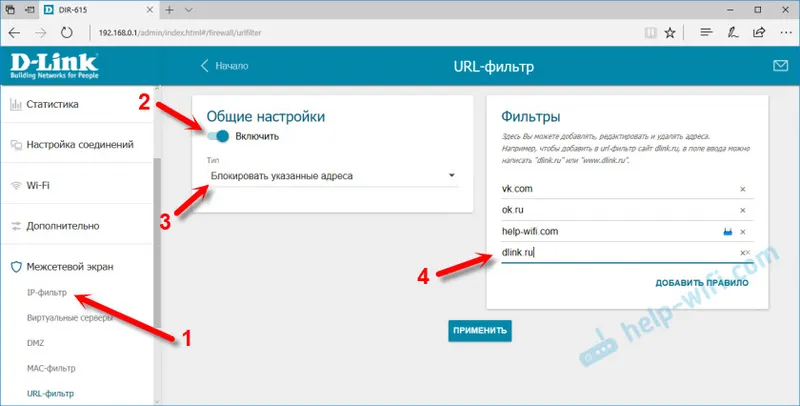V tomto článku vám ukážu několik jednoduchých způsobů, jak rychle zjistit, zda má váš televizor Wi-Fi. V současné době neexistují prakticky žádné televizory na trhu s inteligentními televizory a bez vestavěného modulu Wi-Fi.
Podíval jsem se a našel jen několik modelů. A to znamená, že po chvilce bude mít každá inteligentní televize vestavěné Wi-Fi. A má pravdu. A pak přišli s těmito značkovými, externími USB Wi-Fi adaptéry, které bylo třeba koupit za spoustu peněz, a dokonce bylo obtížné je koupit. A teď je nemůžete vůbec najít. Televize se však nekupuje ani na rok, ani na dva. Mnoho z nich má nyní inteligentní televizi bez vestavěného Wi-Fi. A můžete je připojit k internetu pouze pomocí kabelu.
Nejprve musíte pochopit, že pokud je televizor bez Smart TV, pak Wi-Fi v něm rozhodně není. V tomto případě tam vůbec není potřeba. K tomuto tématu jsem již napsal samostatný článek: Funkce Smart TV v televizi: existuje nebo ne, jak to zkontrolovat? Ale pokud existuje podpora pro Smart TV, pak to není fakt, že existuje Wi-Fi. Může to být taková možnost, že připojení k internetu se provádí pouze pomocí kabelu nebo prostřednictvím externího Wi-Fi přijímače (který je nejčastěji nutné zakoupit samostatně).
Pokud vás zajímá, zda má váš televizor Wi-Fi nebo ne, existuje několik způsobů, jak to zjistit:
- Zobrazit specifikace televizoru. Nejlepší ze všech na oficiálních stránkách.
- Zkontrolujte nastavení televizoru.
- Zobrazit informace o krabici a v pokynech.
Podívejme se na první dvě metody podrobněji. Řešení jsou univerzální, vhodná pro všechny televizory: Samsung, LG, Sony, Toshiba, Philips, Panasonic, Hisense, TCL, Kivi, Ergo atd. Pokud jde o televizory Xiaomi, všechny modely tohoto výrobce mají vestavěné Wi-Fi.
Řešení č. 1: Zkontrolujte, zda v technických údajích televizoru není Wi-Fi
Vše, co potřebujeme, je znát výrobce a model televizoru a přístup k internetu. Za druhé si myslím, že neexistují žádné problémy. Model televizoru si můžete prohlédnout na krabici, v dokumentaci a na štítku na zadní straně televizoru.
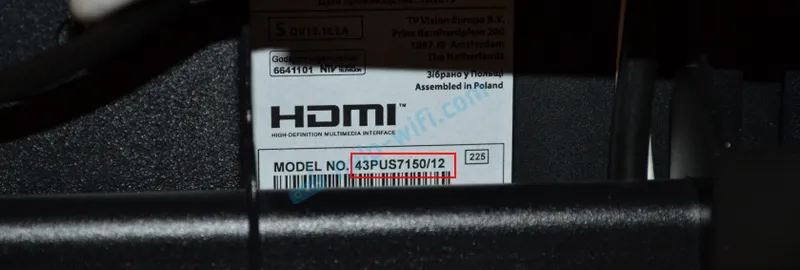
Poté jednoduše do vyhledávače Google nebo Yandex zadejte jméno a model výrobce. Mám například Philips 43PUS7150 / 12. Je vhodné přejít na oficiální webovou stránku výrobce.
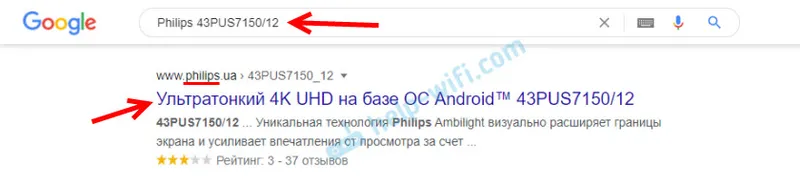
Nebo otevřete některé populární internetové obchody a podívejte se na technické specifikace. Tam je zpravidla indikována přítomnost Wi-Fi. Doporučuji podívat se na charakteristiky na oficiálních webových stránkách. V mém případě je v části „Připojení“, na rozdíl od „Bezdrátového připojení“, podpora vestavěného modulu Wi-Fi 11n 2x2.
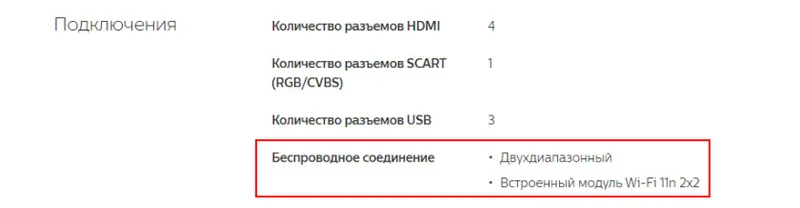
Takže v mém televizoru je Wi-Fi. Není úplně jasné, proč se říká „Dual-band“. Tento televizor nepodporuje Wi-Fi na 5 GHz. Pouze 2,4 GHz. Pokud specifikace naznačují podporu 802.11ac, pak televizor podporuje pásmo 5 GHz.
Možná pro vás může být užitečné: proč Smart TV TV nevidí Wi-Fi v rozsahu 5 GHz. Pokud se v důsledku kontroly ukáže, že váš televizor nepodporuje připojení Wi-Fi, a musíte jej připojit k internetu prostřednictvím bezdrátové sítě, přečtěte si tento článek: Jak připojit televizi bez Wi-Fi k internetu prostřednictvím Wi-Fi.Jako příklad používám LG TV
Vezměme si model LG 43UM7100PLB. Tento model najdeme na oficiálních webových stránkách LG a podíváme se na technické specifikace (specifikace). Pokud je vedle položky „Podpora Wi-Fi“ tečka, existuje podpora.
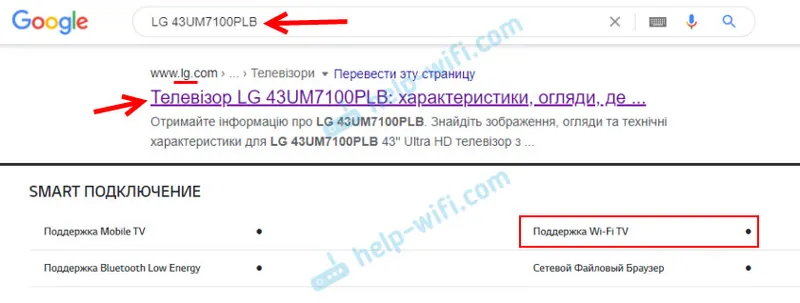
Pokud "-" znamená ne. Může být také napsáno: „Při připojení adaptéru WiFi (AN-WF500)“, „Volitelné“, „(Podpora)“. To znamená, že musíte koupit a připojit externí USB Wi-Fi modul (přijímač). Teprve poté bude bezdrátové připojení fungovat na televizoru.

Pokud nejsou k dispozici žádné informace o Wi-Fi, váš televizní model nepodporuje bezdrátovou síť.
Samsung
Podobně lze na webu Samsung zkontrolovat vše. Bereme model, například UE50NU7002UXUA, a najdeme stránku s jejími charakteristikami na webových stránkách Samsung. „Vestavěné bezdrátové sítě“ - „Ano“!
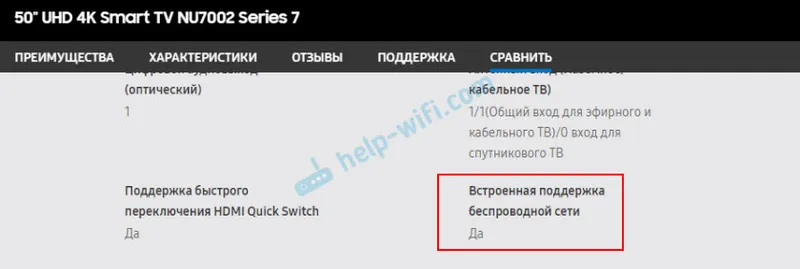
To vše lze opakovat s televizí od jakéhokoli výrobce a jakéhokoli modelu. Pokud na oficiálních webových stránkách nejsou žádné informace nebo jim něco nerozumíte, podívejte se na další stránky. Je vhodné se podívat na několik stránek, protože často dělají chyby. Obvykle se dívám na popisy populárních internetových obchodů, v recenzích.
Řešení č. 2: Hledání nastavení bezdrátové sítě v nabídce Smart TV na televizoru
Sečteno a podtrženo, přejděte do nastavení televizoru a v části „Síť“ (obvykle se nazývá) zkontrolujte, zda existují nastavení Wi-Fi (bezdrátová síť). Pokud ano, pak je s největší pravděpodobností zabudovaná podpora a můžete televizor připojit k domácí bezdrátové síti.
Například na televizorech Android TV se tato sekce nejpravděpodobněji nazývá „kabelové a bezdrátové sítě“. A pokud je v nabídce „Síťové připojení“ položka „Wireless“, pak je vše v pořádku.

Takto to vypadá například na televizorech LG (nových a starých):
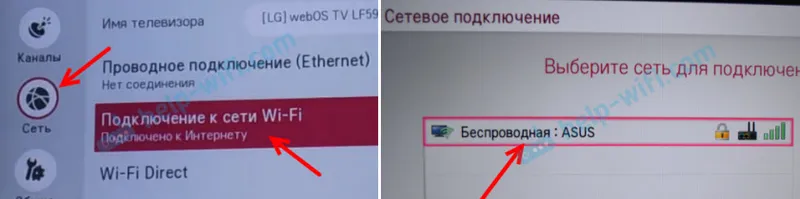
Podrobněji je proces připojení k bezdrátové síti uveden v následujících pokynech:
- Jak připojit televizor Samsung k Wi-Fi.
- Jak připojit LG Smart TV k internetu přes Wi-Fi přes router.
- Jak se připojit k internetu přes Wi-Fi Philips TV na Android TV.
Pokud máte televizor Smart TV bez podpory bezdrátové sítě, pak nejlepší volbou je protažení síťového kabelu. Pokud to není možné, lze jako přijímač použít opakovač nebo router. Uprostřed tohoto článku jsem dal odkaz na pokyny k nastavení takového schématu.
Nelze zjistit, zda je k dispozici Wi-Fi nebo ne? Do komentářů napište svůj televizní model - pokusím se navrhnout.